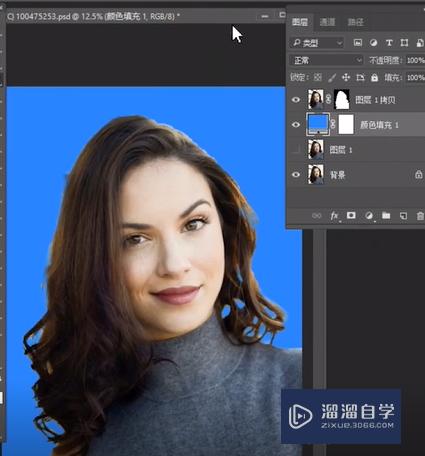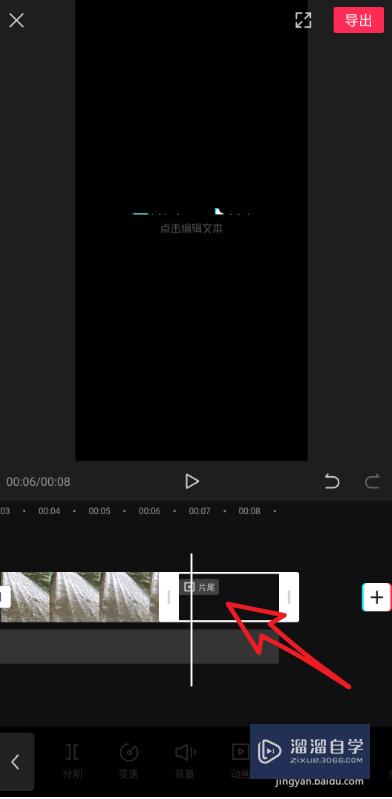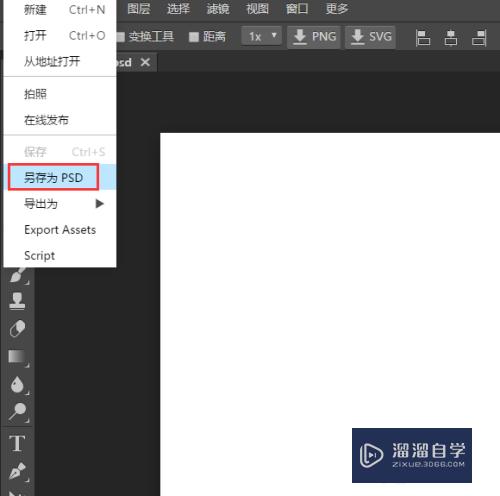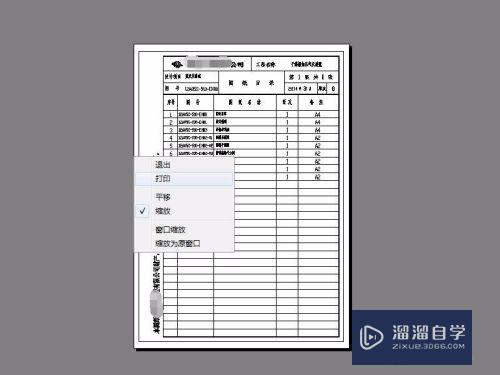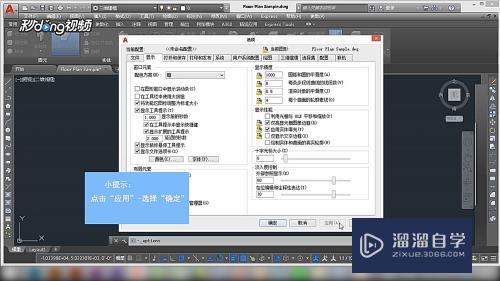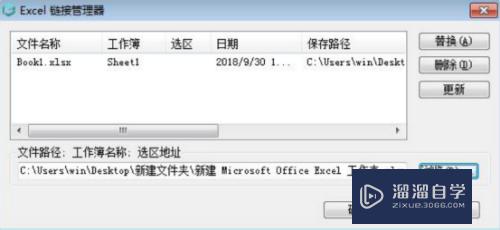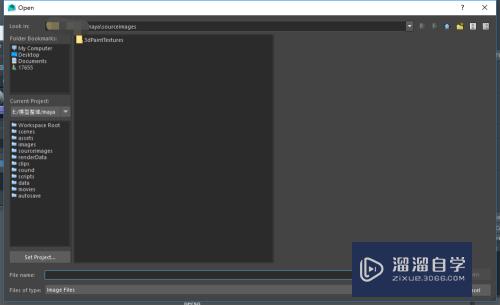CAD制图怎么导出为图片(cad制图怎么导出为图片格式)优质
CAD可以更轻松地解决最严峻的设计挑战。借助其自由形状设计工具能创建所想像的形状。为了方便别人查阅图纸。我们有时候会存为图片的格式。但是CAD制图怎么导出为图片?小渲这就来告诉大家方法。
如果您是第一次学习“CAD”那么可以点击这里。免费观看CAD最新课程>>
工具/软件
硬件型号:戴尔灵越15
系统版本:Windows7
所需软件:CAD2007
方法/步骤
第1步
打开电脑。找到一个已经绘制图形完毕的cad文件。双击打开

第2步
工作界面左上角。点击“文件”。下拉菜单中选择“打印”。弹出的“打印”界面中。更改“打印机”——“名称”中的选项。选择为“*.jpg”
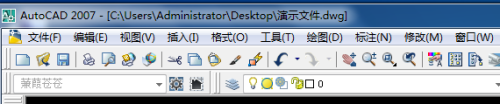

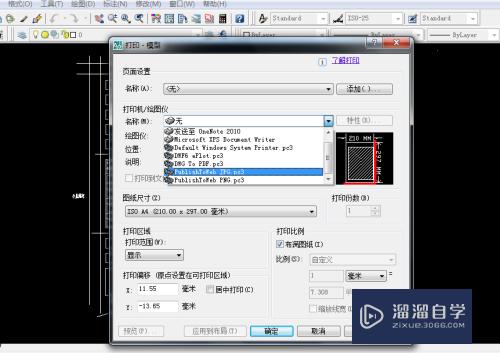
第3步
格式选择完毕后。弹出保存路径界面。选择自己想保存的位置即可。选择后点击“确定”;
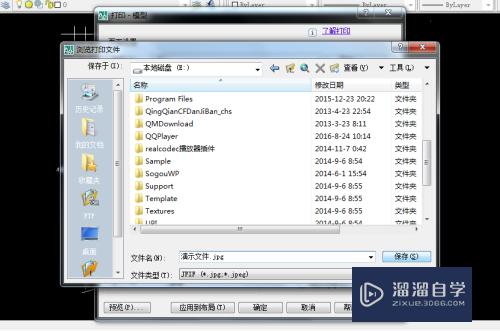
第4步
图形到处完毕。查看是否正确
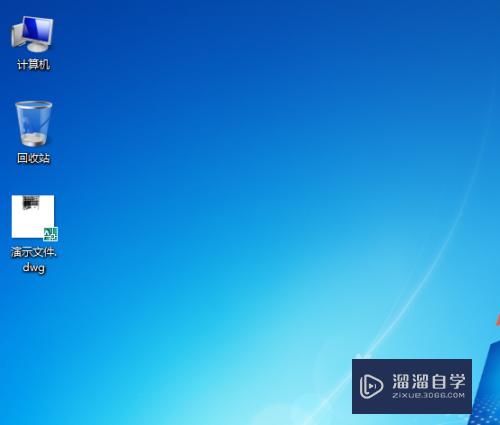
以上关于“CAD制图怎么导出为图片(cad制图怎么导出为图片格式)”的内容小渲今天就介绍到这里。希望这篇文章能够帮助到小伙伴们解决问题。如果觉得教程不详细的话。可以在本站搜索相关的教程学习哦!
更多精选教程文章推荐
以上是由资深渲染大师 小渲 整理编辑的,如果觉得对你有帮助,可以收藏或分享给身边的人
本文标题:CAD制图怎么导出为图片(cad制图怎么导出为图片格式)
本文地址:http://www.hszkedu.com/73776.html ,转载请注明来源:云渲染教程网
友情提示:本站内容均为网友发布,并不代表本站立场,如果本站的信息无意侵犯了您的版权,请联系我们及时处理,分享目的仅供大家学习与参考,不代表云渲染农场的立场!
本文地址:http://www.hszkedu.com/73776.html ,转载请注明来源:云渲染教程网
友情提示:本站内容均为网友发布,并不代表本站立场,如果本站的信息无意侵犯了您的版权,请联系我们及时处理,分享目的仅供大家学习与参考,不代表云渲染农场的立场!